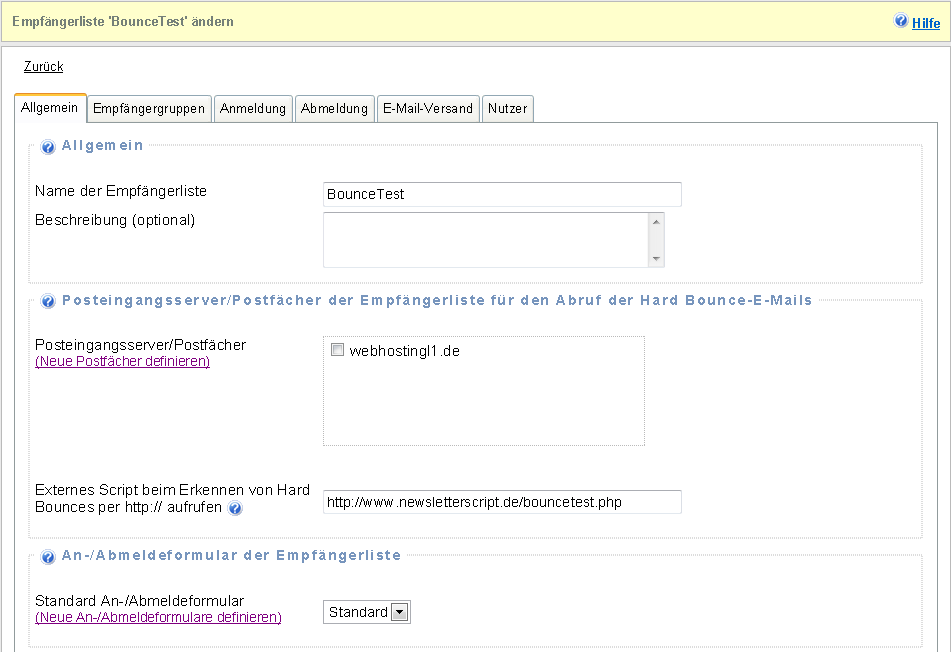
Eine Empfängerliste beinhaltet alle Daten zu den gespeicherten Empfängern.
Registerkarte Allgemein
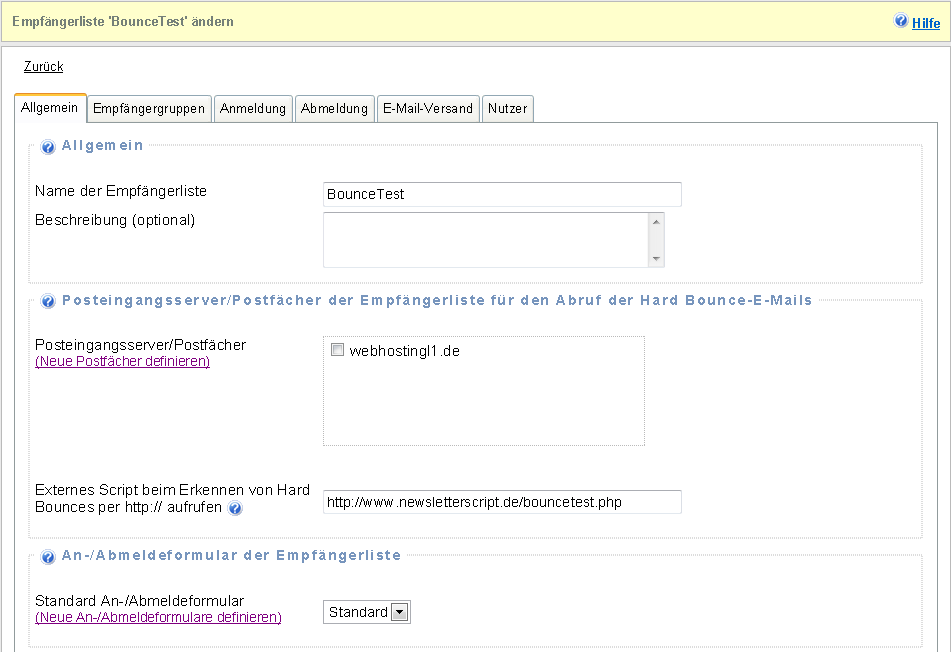
| Name der Empfängerliste | Geben Sie der Empfängerliste einen eindeutigen Namen. Ist
der Name nicht eindeutig, so wird bei einem Klick "Neue
Empfängerliste anlegen" eine Fehlermeldung ausgegeben.
Hinweis:
|
| Beschreibung | Sie können der Empfängerliste optional eine Beschreibung
oder Notizen hinzufügen.
|
| Posteingangsserver/Postfächer | Für den Abruf von nicht zustellbaren Hard Bounce-E-Mails
aus den definierten POP3-/IMAP-Postfächern, wählen Sie hier ein oder
mehrere Postfächer aus. Das CronJob-Script wird im definierten Zeitpunkt
die Postfächer auf wirklich nicht mehr zustellbare E-Mails prüfen und
die Empfänger aus der Empfängerliste löschen bzw. deaktivieren.
Siehe dazu auch
|
| Externes Script beim Erkennen von Hard Bounces per http:// aufrufen | Es kann ein externes selbst erstelltes Script per http://
aufgerufen werden, sobald eine Hard Bounce-E-Mail erkannt worden ist. Dem
Script werden als Parameter EMail=(e-mail-adresse);
BounceType=(PermanentlyBounced|TemporarilyBounced) und BounceCount=(anzahl
bounces) übergeben. Das eigene Script kann damit eine externe Datenbank
aktualisieren z.B. einen Newsletter-Empfänger löschen oder deaktivieren.
Ein Beispiel-Aufruf für ein eigenes Script scriptexternal.php würde so aussehen: http://www.EIGENEWEBSEITE.com/scriptexternal.php?EMail=email@email.com&BounceType=PermanentlyBounced&BounceCount=1
Hinweise:
|
| Standard An-/Abmeldeformular | Wählen Sie ein definiertes Formular für die Anmeldungen
und Abmeldungen aus. Ein Formular enthält die definierten Pflichtfelder,
optionale Felder, zu versendende E-Mail-Texte und auszugebende
Meldungstexte.
Siehe dazu auch
|
| Informationen | Zeigt Informationen zum Tabellennamen in der
MySQL-Datenbank, Erstellungsdatum, Ersteller bzw. Besitzer der
Empfängerliste und der derzeitigen Anzahl Empfänger-Einträge.
|
| Doppelte Empfänger | Lassen Sie die Option zur Vermeidung doppelter Empfänger
aktiviert, damit keine doppelten E-Mail-Adressen manuell oder per Import
in die Empfängerliste aufgenommen werden (Standard aktiviert).
Es ist nicht empfehlenswert doppelte E-Mail-Adressen in einer Empfängerliste zu führen, da bei einer Abmeldung über den Abmeldelink nur der eine Empfänger entfernt wird. Alle weiteren Einträge zu dieser E-Mail-Adresse bleiben in der Empfängerliste erhalten. Sollten Sie danach erneut E-Mails an die verbleibenden E-Mail-Adressen senden, dann wird dies als unerlaubter E-Mail-Versand (Spam) angesehen. Hinweis: Bei Anmeldungen über das Anmelde-Formular werden beim Zulassen von Duplikaten für eine Empfängerliste weiterhin keine doppelten Anmeldungen erlaubt.
|
Registerkarte Empfängergruppen
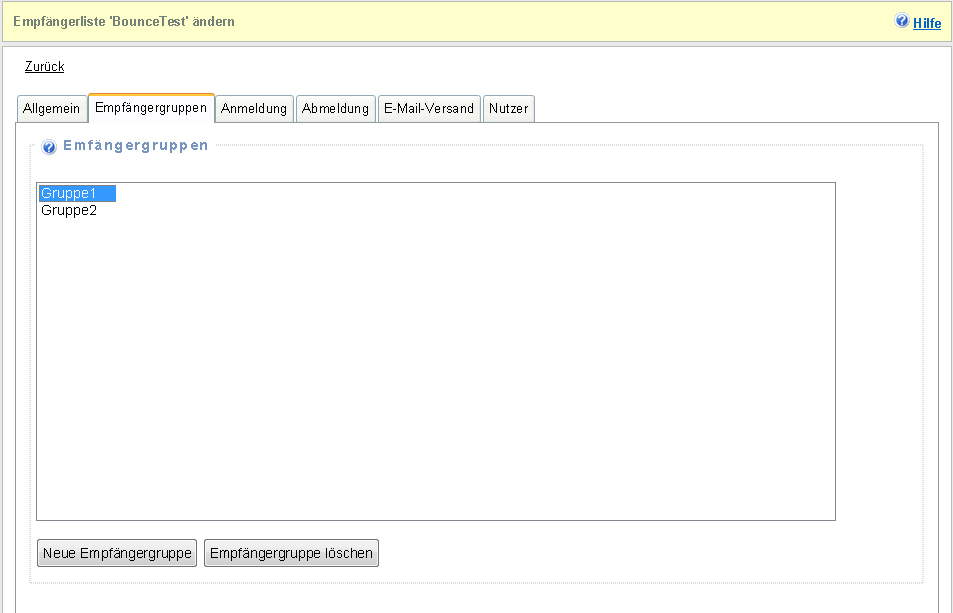
| Empfängergruppen | Sie können Empfängergruppen definieren, um die Empfänger
der Empfängerliste logisch zu gruppieren. Es kann dabei ein Empfänger
Mitglied keiner, einer oder mehrerer Gruppen sein.
Nutzen Sie die Schaltfläche "Hinzufügen" um eine neue
Gruppe zu erstellen, klicken Sie auf "Löschen" um eine Gruppe
zu löschen. Hinweis: Eine Zuordnung der Empfänger zu einer oder mehrer Gruppen ist manuell durch Änderung des Empfängers oder für mehrere Empfänger in der Empfängerliste möglich.
|
Registerkarte Anmeldung
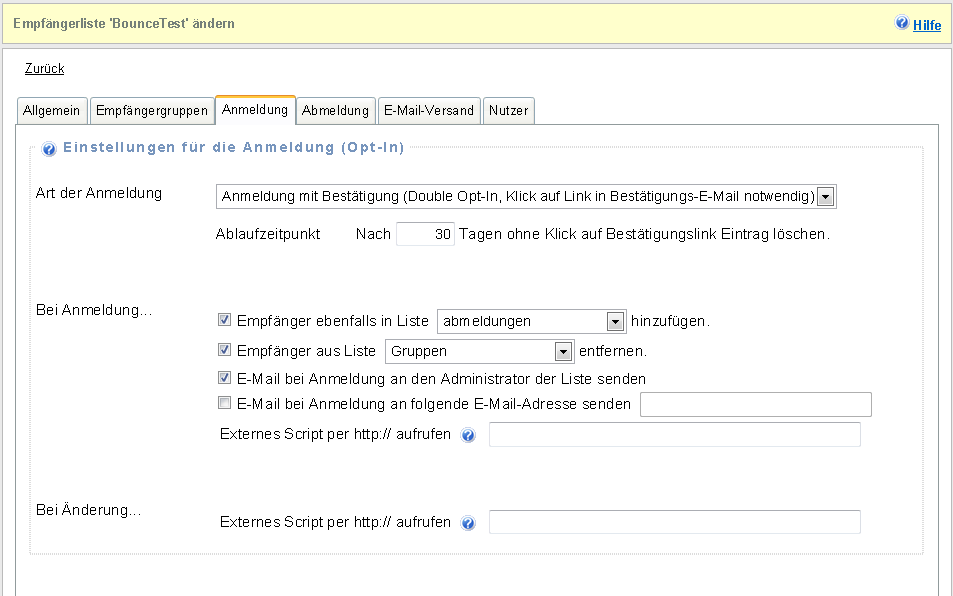
| Anmeldung (Opt-In) | Wählen Sie welche Variante zur Anmeldung zur
Empfängerliste verwendet werden soll.
Die Variante "Anmeldung mit Bestätigung (Double-Opt-In)" ist die bevorzugte Variante, dabei erhält der zukünftige Newsletter-Abonnent eine E-Mail mit einem Bestätigungslink. Dieser Link muss angeklickt werden bevor die Anmeldung komplett abgeschlossen ist. Die Anmelde-Art "Einfach Anmeldung (Single Opt-In)" versendet keine Anmelde-E-Mail, d.h. der Empfänger ist nach Anmeldung sofort in der Empfängerliste aktiv. Zur Vermeidung von rechtlichen Problemen ist die Double-Opt-In-Variante zu bevorzugen.
Nur bei Anmeldung mit Double-Option Der Ablaufzeitpunkt bestimmt wann eine nicht bestätigte Anmeldung wieder aus der Empfängerliste gelöscht wird. Klickt der neue Newsletter-Abonnent nach diesem Zeitpunkt auf den Bestätigungslink, dann muss er sich neu anmelden. Das Löschen der nicht bestätigten Anmeldungen wird durch das CronJob-Script ausgeführt.
|
||||||||||
| Format der E-Mail | Wählen Sie das Format der E-Mail aus, es ist die Variante
"Reine Text-E-Mail" zu bevorzugen, da reine Text-E-Mails am
wenigsten als Spam erkannt werden.
|
||||||||||
| Bei Anmeldung... |
|
||||||||||
| Bei Änderung |
|
Registerkarte Abmeldung
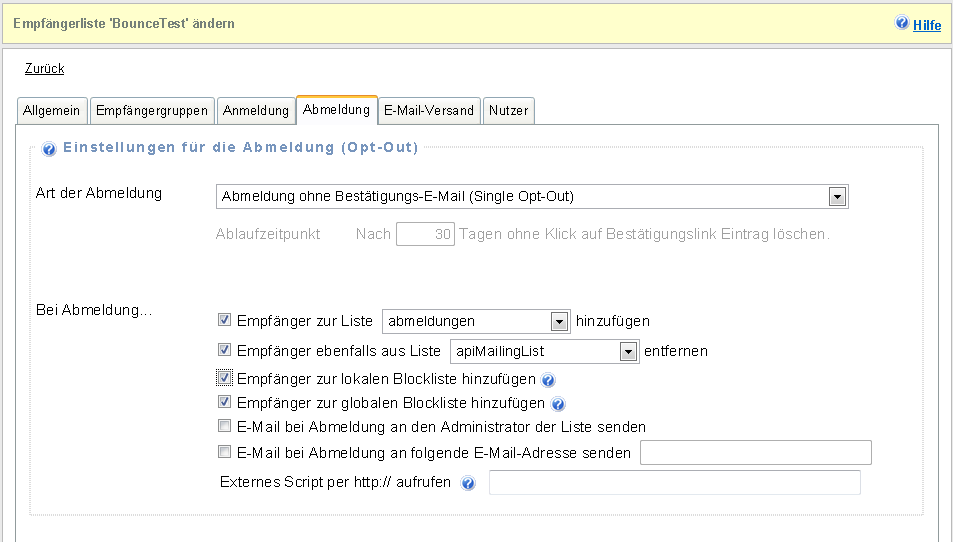
| Abmeldung (Opt-Out) | Es stehen die Varianten "Abmeldung ohne
Bestätigungs-E-Mail (Single Opt-Out)" und "Abmeldung mit
Bestätigung (Double Opt-Out)" zur Verfügung.
Die Variante "Abmeldung ohne Bestätigungs-E-Mail (Single Opt-Out)" ist zu bevorzugen, d.h. der Empfänger wird nach Abmeldung sofort aus der Empfängerliste entfernt.
Nur bei Abmeldung mit Double-Opt-Out Der Ablaufzeitpunkt bestimmt wann eine nicht bestätigte Abmeldung wieder in der Empfängerliste zurückgesetzt wird, d.h. der Empfänger erhält wieder den normalen Status aktiv und angemeldet. Klickt der bestehende Newsletter-Abonnent nach diesem Zeitpunkt auf den Bestätigungslink, dann muss er sich neu abmelden um danach auf den Bestätigungslink klicken zu können. Das Zurücksetzen des Status der nicht bestätigten Abmeldungen wird durch das CronJob-Script ausgeführt.
|
||||||||||||||
| Format der E-Mail | Wählen Sie das Format der E-Mail aus, es ist die Variante
"Reine Text-E-Mail" zu bevorzugen, da reine Text-E-Mails am
wenigsten als Spam erkannt werden.
|
||||||||||||||
| Bei Abmeldung... |
|
E-Mail-Versand
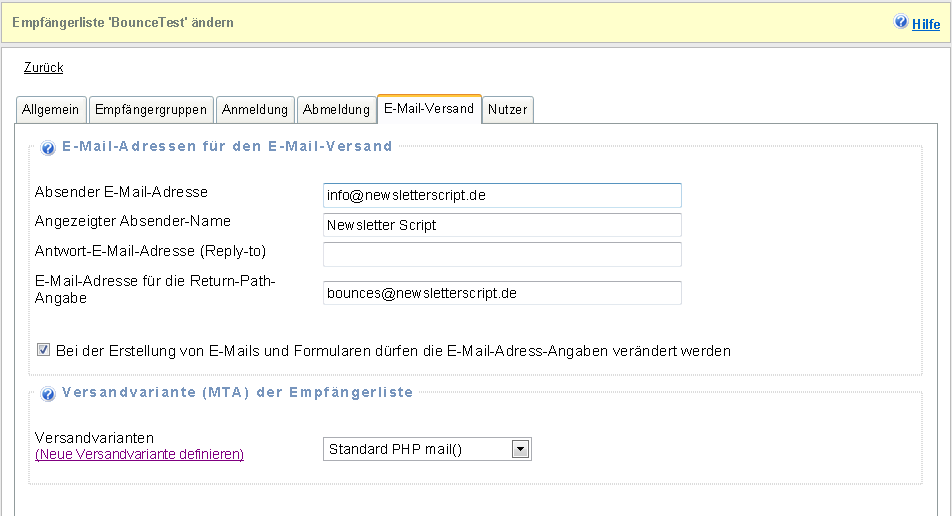
| E-Mail-Adressen | Geben Sie die E-Mail-Adressen und angezeigter Absender-Name
korrekt ein. Die E-Mail-Adresse für die Return-Path-Angabe wird für die
Bounce-E-Mails/Rückläufer-E-Mails verwendet.
Deaktivieren Sie die Einstellung "Bei der Erstellung von E-Mails und Formularen dürfen die E-Mail-Adress-Angaben verändert werden" um eine Änderung der Absender-Adressen bei Erstellung eines An-/Abmeldeformulars oder von E-Mails nicht zu erlauben.
|
| Sichtbare Kopien-Empfänger (Cc)
|
Geben Sie eine oder mehrere E-Mail-Adressen mit Komma (,)
getrennt an, die eine sichtbare Kopie(Cc) erhalten sollen.
Hinweis:
|
| Unsichtbare Blindkopien- Empfänger (BCc) |
Geben Sie eine oder mehrere E-Mail-Adressen mit Komma (,)
getrennt an, die eine unsichtbare Blindkopie(BCc) erhalten sollen.
|
| Versandvarianten (MTA = Mail Transfer Agent) der Empfängerlisten | Wählen Sie die Versandvariante aus, welcher für den
Versand der Anmelde-, Abmelde- und Bestätigungs-E-Mails verwendet werden
soll.
Siehe dazu auch
|
Registerkarte Nutzer
Auf der Registerkarte Nutzer können Sie die Nutzer auswählen, die diese Empfängerliste sehen und bearbeiten dürfen. Nicht ausgewählten Nutzern wird die Empfängerliste nicht angezeigt.